コンピューターのパフォーマンスを向上させるにはどうすればよいですか?
おそらく、既に古いコンピューターの場合は特に、コンピューターのパフォーマンスを向上させたくないという PC 所有者はいないでしょう。 ハードウェアを最大限に活用したいと考えている人もいれば、利用可能なリソースが十分にない人、アップグレードして新しい PC を購入するのに十分なお金がない人もいます。 この記事では、さまざまな方法でコンピューターのパフォーマンスを向上させる方法を読者に説明します。
どうすればコンピュータのパフォーマンスを向上させることができますか?
まず、コンピューターのパフォーマンスを向上させるには、ハードウェアと技術の 2 つの方法があることを言っておきます。 一方、ハードウェア方式は、いわゆる、古くて弱いコンピュータ コンポーネントを新しい、より強力なコンピュータ コンポーネントに置き換えて、コンピュータのパフォーマンスを向上させる方法です。 オペレーティング システムのパフォーマンスを向上させる体系的な方法は、コンピュータにインストールされているオペレーティング システムを最適化することです。
コンピューターのパフォーマンスを向上させるハードウェアの方法は最も簡単です。新しいコンポーネントを購入し、古いコンポーネントを交換することほど簡単なことはありませんが、おそらくほとんどの人は、コンピューターのパフォーマンスを体系的に向上させる方法に興味があるでしょう。 ただし、これら 2 つの方法を使用して生産性を向上させる方法を説明します。
体系的な方法でコンピュータのパフォーマンスを向上させる
ハードウェアを最大限に活用したい人のために、次の推奨事項が提供されます。
- 正しいオペレーティング システムを選択してください。
- 視覚効果をオフにします。
- デスクトップをクリアします。
- 不要なプログラムを削除します。
- プログラムの「軽い」類似物を使用します。
- 自動起動をクリアします。
- オペレーティング システムをクリーンアップします。
- システムユニットを清掃します。
非常に「古い」コンピュータを使用している場合は、古い Windows XP または .xml からのディストリビューションをインストールします。 まず、Windows XP はそれほど高速ではないため、Windows の 7 番目のバージョンを優先することをお勧めします。 第二に、ほとんどのカスタム Linux ディストリビューションはもはやその「軽さ」を誇ることができず、逆も同様です。コンピュータのパフォーマンスは向上せず、大幅に低下します。 また、これはリソースを大量に消費する OS ではなく、パフォーマンスを簡単に向上させることができるため、インストールすることをお勧めします。

オペレーティング システムの「余分な」視覚効果がパフォーマンスを大幅に低下させることはおそらく周知の事実であり、特に視覚効果が最大に設定されており、コンピュータに最新のコンポーネントが搭載されていない場合には顕著です。 視覚効果をオフにすると、RAM とビデオ カードのパフォーマンスが向上します。
Windows で視覚効果を無効にするには、「コンピュータ」を開き、コンテキスト メニューを呼び出して「プロパティ」を選択します。 横にある「システムの詳細設定」を選択し、「詳細」タブに移動します。「パフォーマンス」カテゴリで「設定」ボタンをクリックする必要があります。 表示されるウィンドウの「視覚効果」タブで、「最高のパフォーマンスを確保する」を選択します。 次に、これをすべて適用して閉じます。
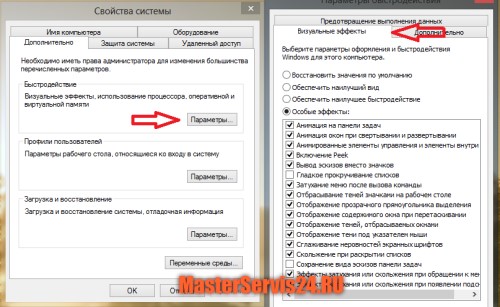
おそらく、ウィンドウやアイコンのビジュアルデザインを変更し、独自のビジュアルイノベーションをインストールするさまざまな種類のビジュアライザプログラムを削除する必要があることは言及する価値があるでしょう。 デフォルトのクラシックテーマをインストールします。
その結果、「オーク色の」ウィンドウとタスクバーを備えた、見た目は魅力的ではないオペレーティング システムが作成されますが、コンピュータのパフォーマンスは大幅に向上します。
また、デスクトップから膨大な数のアイコンを削除することをお勧めします。 すべてのアイコンを削除し、最も必要なアイコンをタスクバーに移動し、重要でないアイコンを [スタート] メニューに移動することをお勧めします。 多数のアイコンは、特に起動時にシステムのパフォーマンスに悪影響を及ぼします。
確かに、システムを再インストールした後、コンピューターは単に「飛ぶ」だけですが、しばらくすると速度が著しく低下することに気づいたでしょう。 これは、インストールされているアプリケーションの数が多いためであり、それらを使用するかどうかは必ずしも重要ではなく、各プログラムやゲームのインストール自体が OS に追加の負荷を与えます。
次に、類似したプログラムはインストールせずに、本当に必要なプログラムのみをインストールすることをお勧めします。 たとえば、多くの人は複数のブラウザ、プレーヤー、インスタント メッセンジャーなどをインストールし、一度に 1 つのプログラムを選択します。そのほうが自分にとっては便利であり、システムは「簡単」になります。
お使いのコンピューターが平均的なパフォーマンスさえも発揮できない場合は、より簡略化されたバージョンのプログラムを使用して操作してみてください。 たとえば、リソースを大量に消費する Mozilla Firefox ブラウザの代わりに、軽量の Google Chrome ブラウザをインストールできます。 少なくとも。 ほとんどの場合、画像の操作には Photoshop ではなく Paint.net を使用するだけで十分です。 プレーヤーや他のプログラムについても同様です。 単純な類似物を見つけると、コンピュータはより速く動作し、単純なプログラムでの作業がより簡単になります。

コンピュータのパフォーマンスが向上すると、起動も速くなります。 スタートアップとは、オペレーティング システム自体の起動だけではなく、起動中のすべてのアプリケーションが読み込まれ、コンピューターが完全に動作できる状態になるまでの、オペレーティング システムを読み込むプロセス全体とみなされます。 つまり、デスクトップとショートカットが表示されても、プログラムが読み込まれたり、他のプロセスが開始されたりするため、コンピューターの速度が依然として「低下」している場合でも、これはオペレーティング システムが完全に起動したとみなされます。
オペレーティング システムの読み込み速度を上げるには、スタートアップ プログラムの数をできる限り減らすようにしてください。スタートアップ プログラムが多数あると、特に性能の低いコンピューターでは読み込み速度が大幅に低下するためです。 一部のプログラムは単独で起動できます。完全なダウンロード後に起動するには数秒かかりますが、すべてを同時に起動するとコンピュータがフリーズしてしまいます。
システムのパフォーマンスを向上するには、システムを再インストールするだけです。 これには特別なプログラムがあり、サイトの専門家は、このタスクに 100% 対応し、レジストリもクリーンアップする無料の CCleaner プログラムの使用を推奨しています。 以前に不要になったプログラムとファイルを削除し、ごみ箱も空にします。 また、システム パーティションの空き容量が 5 GB 未満の場合、動作が大幅に遅くなるため、システム パーティションの領域も解放してください。 一般に、通常のシステム操作では、システム パーティションに 15 GB の空き領域を残しておくことをお勧めします。
そして最後にもう一つアドバイスを。 コンピューターのパフォーマンスを向上させるには、ほこりが冷却装置を占拠することでコンポーネントのパフォーマンスに影響を及ぼし、それによってデバイスの重要な部品の温度が上昇し、パフォーマンスが低下するため、コンピューターのパフォーマンスを向上させることをお勧めします。

ハードウェアを使用してコンピュータのパフォーマンスを向上させる
次に、コンピュータのパフォーマンスを最大化する 2 番目の方法、ハードウェアを使用する方法を見てみましょう。 実際、コンピュータのパフォーマンスを向上させるハードウェアの方法は定期的なアップグレードですが、もう少し予算の観点から見てみましょう。
したがって、ハードウェアを使用してコンピュータのパフォーマンスを向上させる場合は、コンポーネント自体とオペレーティング システムのパフォーマンスの評価の両方に頼ることができます (ただし、この評価は基礎としてではなく、メモしておいたほうがよいでしょう)。 コンピュータの負荷を監視することが最善です。動作中にプロセッサの負荷がピークに達している場合は、プロセッサを交換することでコンピュータのパフォーマンスを向上できます。これが RAM で発生する場合は、プロセッサの負荷を増やします。 ハードウェアの改善は弱点から始める必要があり、ほとんどの場合、それは RAM です。 さらに、統合型ビデオカードをお持ちの場合は、個別のビデオカードをインストールすることをお勧めしますが、パラメータの点で統合型ビデオカードよりも弱くてはなりません。そうでない場合は、それ自体に意味がありません。 ビデオやゲームの再生速度が非常に遅い場合に発生します。 アーキテクチャ全体を変更する必要がないように、更新してみてください。
コンピューターのパフォーマンススコアを向上させるにはどうすればよいですか? すべてがとてもシンプルです! これを行うには、オペレーティング システム自体がテスト結果で何を更新する必要があるかを示しますが、指定されたコンポーネントを更新することで、次の最小コンポーネントに基づいてスコアが計算されることが保証されると考えるべきではありません。 これは、評価が独自のシステムに従って実行されるために発生しますが、そのロジックを理解するのは非常に困難です。 さらに、評価対象のすべてのコンポーネントは相互接続されており、たとえばビデオ カードを交換した場合、RAM によって評価が低下しないという事実はありません。
